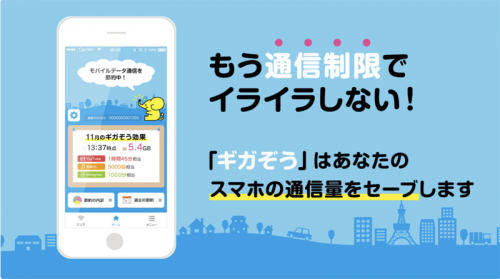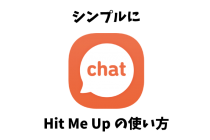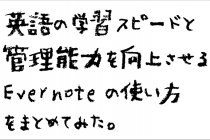2018/06/06
ネットの速度規制を解消してくれる「ギガぞう」って?アプリの特徴と使い方
Warning: Use of undefined constant full - assumed 'full' (this will throw an Error in a future version of PHP) in /home/eigosukisugi/eigoenglish.jp/public_html/wp-content/themes/elephant/single.php on line 54

こんにちは。TSUBASA(eigoenglish11)です
スマホを使って、YouTubeやインスタなどの動画やSNSばかり見ていると、ある日急に読み込みが遅くなって、速度規制されることがありますよね
常にWi-Fiに接続していれば問題ないんですけど、外出している時って4G/LTE回線なので、気づいたら結構なデータ量になっているんです
あー、ヤバい、気をつけなきゃって思っていても、いざその時って夢中になって見ちゃうし
月末になると、必ず速度遅くなってげんなりします
ここではそんなお悩みを解決する、「ギガぞう」というアプリをご紹介したいと思います
これがあれば速度規制、データ量を気にすることなく、動画やSNSをガンガン見ることができますよー
※ここではiPhone版で解説していきます
ギガぞうって何?

「ギガぞう」は、ただの通信速度をチェックするかアプリではありません
どんな役目を果たしてくれるのかというと、
- LTE通信量をかなり圧縮してくれる
- 公共のフリーWi-Fiに繋いでくれる
- VPNで安全にWi-Fiを利用できる
普段利用しているサイト・動画などのインターネット通信の容量を、ギュッと圧縮して通信量を節約
Wi2 300ベーシックエリアはもちろん、カフェ、ファーストフード、ファミレスなどの主要飲食チェーン店舗でWi-Fiが利用可能
そして、暗号化されていないWi-Fiに、VPNで安全に接続
と、ギガぞうのサイトには書いています
つまり簡単に言うと、LTE通信量を節約し、勝手に安全なWi-Fiに繋いでくれるアプリなんです
VPNとはVirtual Private Networkの略
安全なデータ通信を実現する仕組みで、仮想プライベート・ネットワーク、仮想専用線とも呼ばれます
インターネットに接続する上で、あなた自身への不正なアクセスを防ぐための、安全な通信を行う「専用回線」のことです
それではアプリの使い方へと行きますね
SPONSORED LINK
ギガぞうの使い方
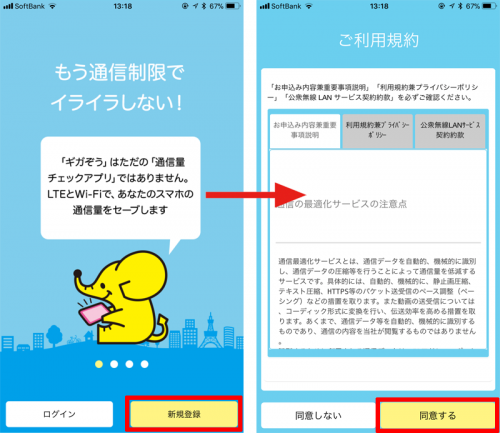
アプリをダウンロードしたら「新規登録」をしましょう
利用規約が出てくるので、一通り目を通したら「同意する」をタップしてください
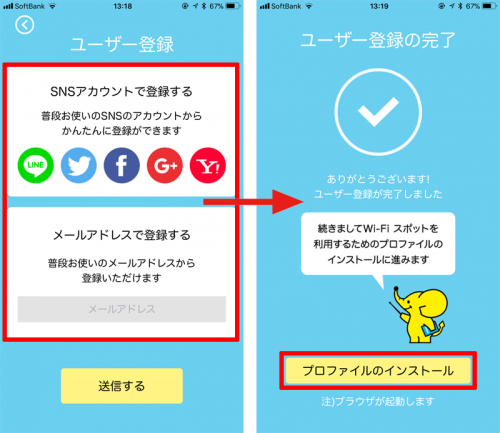
続けてユーザー登録へと進みます
LINE、Twitter、Facebook、Google+、Yahoo!、他フリーメールアドレスより選んでください
登録が完了したら「プロファイルのインストール」へと進みます
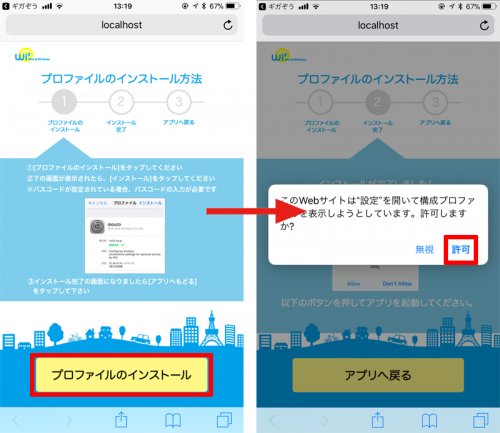
Safariなどのブラウザが開くので、同じく「プロファイルのインストール」をタップ
設定画面よりプロファイルが表示されるので、「許可」を押してください
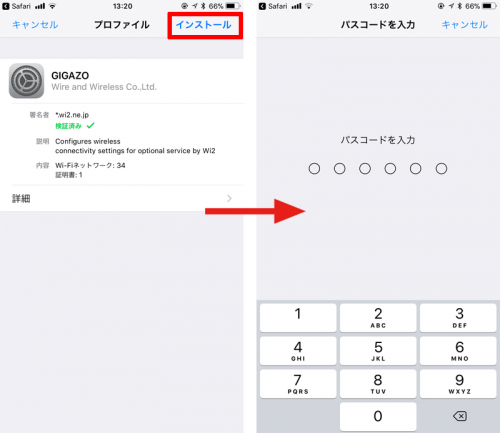
GIGAZOというプロファイルが開きました
右上の「インストール」の後、iPhoneのパスコード6桁を入力してください
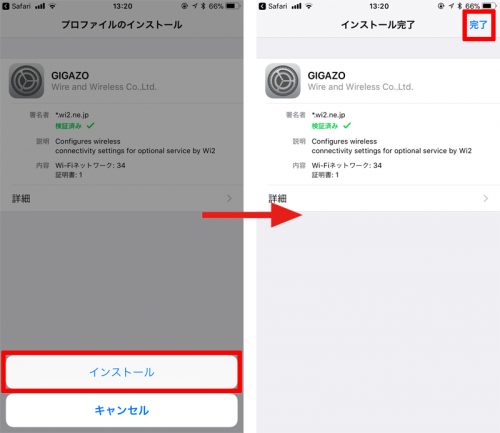
それから「インストール」→「完了」と進めてください
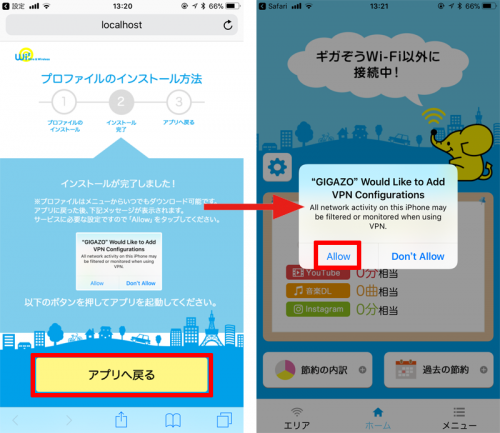
ブラウザ画面へと戻りました
「アプリへ戻る」をタップすると、ギガぞうのアプリが開き、『ギガぞうがVPNを構成したい』と表示されるので、「Allow(許可する)」を選択してください
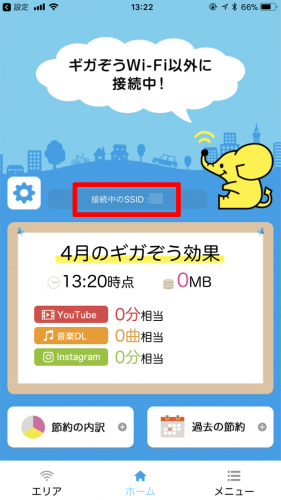
はい、これで設定完了です
ちなみにこの画面は、Wi-Fiに繋いでいる状態になります
Wi-Fiに繋いでいる場合、中心部分に「接続中のSSID:◯◯◯◯」と表示されます
では続けて簡易設定を行っていきましょう
SPONSORED LINK
他、簡易設定について
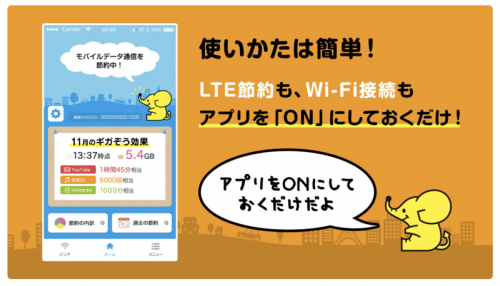
ギガぞうは特に何かをする必要はありません
基本的に設定を済ませてアプリを起動していれば、自動的にLTE通信量を抑えてくれて、VPNでネットワークに接続してくれます
ただ少しだけ、知っておくと良い部分があるので、簡単に説明していきますね
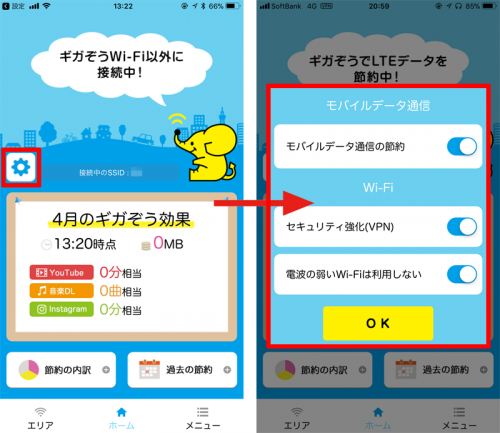
設定(歯車)のアイコンをタップすると、
- モバイルデータ通信の節約
- セキュリティ強化(VPN)
- 電波の弱いWi-Fiは利用しない
という、3つの項目が出てきます
これ、全てオンすることをオススメします
通信量を節約して、セキュリティを強化して、不安定な電波は利用しない方がいいですからね
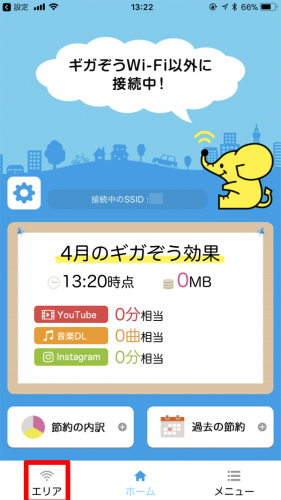
はい、続いては左下にある「エリア」
これは近くでWi-Fiが飛んでいる場所を検索するメニューです
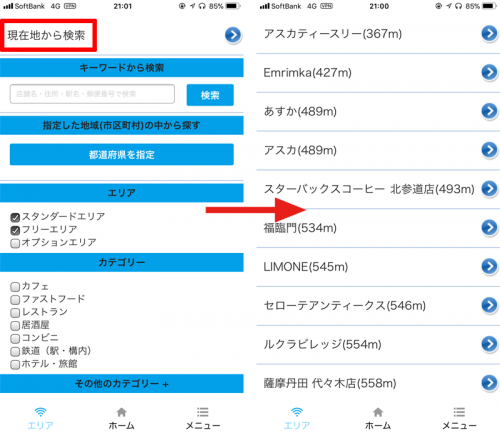
色々と検索条件の設定ができますが、手っ取り早いのは一番上の「現在地から検索」
これをタップすると、近場でWi-Fiが飛んでいるお店やエリアのリストが出てきます
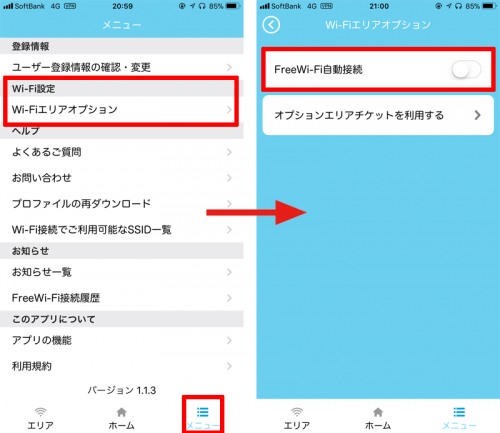
また右下の「メニュー」より、Wi-Fi設定の「Wi-Fiエリアオプション」で、Free Wi-Fiの自動接続の有無を設定できます
これを設定しておけば、わざわざ検索をしなくても、そのエリアへ入ったら自動的にWi-Fiに接続してくれます
いやーこのアプリ、すごく便利
一旦起動しておけば、何もしなくても安全で、安定感のある回線に自動接続してくれますからね
さいごに
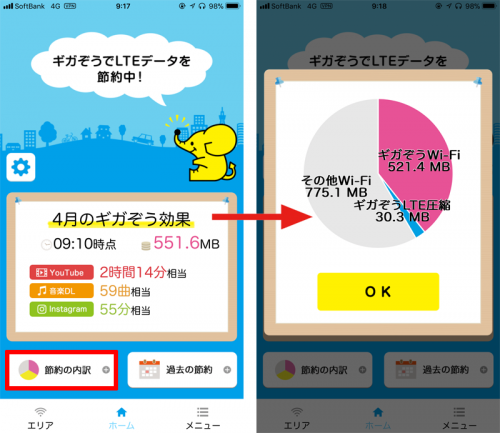
使って3日ですが、「節約の内訳」を開いてみると、すでに50%近く節約されているのがわかります
ぼくは基本的には、自宅、勤務先では常にWi-Fiに接続しており、YouTubeもインスタもそれほど見ない人間ですけど、それでも551MBも節約されているなんてビックリ
動画やSNSをガンガンやっている人は、もっとすごいことになるんじゃないですかね
ちなみにこのアプリ月額500円ですが、初期登録よりひと月は無料で利用できます
キャリアはもちろん、格安SIMで速度制限のあるプランで契約していて、いつも速度規制されちゃう方
このアプリ、ほんとオススメだと思いますよ